Configurar o Kit de ferramentas de valor de negócios
Este artigo ajuda você a configurar o Microsoft Power Platform Kit de ferramentas de valor comercial, um componente do Kit inicial do Centro de Excelência (CoE).
A solução do kit de ferramentas de valor comercial contém os seguintes artefatos:
| Type | Name | Description |
|---|---|---|
| Tabela do Dataverse | Custo médio | Armazena o custo médio das coisas - usado para ajudar a calcular o valor tangível de uma solução. |
| Tabela do Dataverse | Unidade de negócios | Armazena a estrutura hierárquica da organização. |
| Tabela do Dataverse | Dados coletados de produtividade pessoal | Armazena dados de valor associados a casos de uso de produtividade pessoal. |
| Tabela do Dataverse | Dados coletados da avaliação da proposta | Armazena dados capturados durante a análise da proposta. |
| Tabela do Dataverse | Objetivo estratégico | Armazena dados usados para descrever objetivos estratégicos de unidades de negócios. |
| Tabela do Dataverse | Avaliação de valor dos dados coletados | Armazena dados capturados durante a análise de um aplicativo, incluindo valor calculado. |
| Tabela do Dataverse | História de avaliação de valor | Armazena as versões brutas e aprimoradas de uma história de sucesso. |
| Prompt de IA | Avaliar uma proposta | Usado para avaliar uma proposta, incluindo Ideias para um aplicativo ou solução, em relação a objetivos estratégicos. |
| Prompt de IA | Avalie um aplicativo existente | Usado para avaliar um aplicativo existente em relação a objetivos estratégicos. |
| Prompt de IA | Gerar história de sucesso aprimorada | Usado para gerar histórias de sucesso aprimoradas. |
| Prompt de IA | Revise e refine a história | Usado para refinar uma história aprimorada. |
| Prompt de IA | Comparação de propostas | Usado para identificar aplicativos ou propostas semelhantes. |
| Prompt de IA | Resumir a proposta | Usado para resumir a proposta de valor. |
| Apl | Administração de valor empresarial | Usado para definir estrutura organizacional, objetivos estratégicos e custo médio das coisas. |
| Apl | Captura de valor empresarial | Usado para autor histórias de sucesso, realizar análises de valor e cálculos. |
| Apl | Valor de exibição Cartões em SharePoint Online | Quando adicionado a SharePoint artigos de notícias, fornece visualização de valor. |
| Fluxo da nuvem | AI-EnhancedStoryGen | Usado para gerar uma história aprimorada. |
| Fluxo da nuvem | Avaliação de valor de IAExistingApp | Usado para analisar o aplicativo em relação aos objetivos estratégicos. |
| Fluxo da nuvem | Proposta de Avaliação de Valor de IA | Usado para analisar uma proposta, como um aplicativo ou solução ideia, em relação a objetivos estratégicos. |
| Fluxo da nuvem | Avaliação iniciada por novo administrador | Iniciado por um administrador para avaliar um aplicativo específico. |
| Fluxo da nuvem | Nova Avaliação de Produtividade Pessoal | Usado para iterar por todos os fluxos em um ambiente para avaliar valor. |
| Fluxo da nuvem | SPO-CriarHistóriaDeSucesso | Usado para criar uma história de sucesso em SharePoint Online. |
| Fluxo da nuvem | Comparação de propostas de IA | Usado para identificar aplicativos ou propostas semelhantes. |
| Fluxo da nuvem | AI-RunComparisonCheckContraProposta | Usado para resumir o impacto potencial de um ideia ou proposta. |
| Referências de conexão | Microsoft Dataverse, Microsoft Teams, Office 365 usuários, Power Apps para administradores, Power Apps para fabricantes, Power Automate para administradores, Power Automate geranciamento, SharePoint Online | Usado em todo o kit de ferramentas de valor empresarial. |
| Variável de ambiente | BusinessValueAppUrl | Inicie o URI para o aplicativo de captura de valor comercial. |
| Variável de ambiente | ComunidadeHubUrl | SharePoint URL de coleção de sites on-line para histórias de sucesso. |
Observação
O componente do kit de ferramentas de valor comercial não depende de outros componentes do CoE Starter Kit. Ele pode ser usado de forma independente.
Observação
O kit de ferramentas de valor empresarial utiliza ações de IA generativas em Power Automate. Certifique-se de considerar a disponibilidade global desse recurso.
Importar a solução do componente do kit de ferramentas de valor comercial
Comece baixando o arquivo do CoE Starter Kit para instalar o kit de ferramentas de valor empresarial. A solução não exige a instalação ou o uso dos componentes restantes do CoE Starter Kit.
Baixe o arquivo compactado do CoE Starter Kit em aka.ms/CoeStarterKitDownload.
Extraia os arquivos compactados.
O arquivo compactado do CoE Starter Kit contém todos os componentes de solução e não solução que compõem o CoE Starter Kit.
Importante
O nome da solução contém o número da versão. No etapa a seguir, use a solução zip business_value_core_x_x_x_xx_managed do download.
Importe a solução.
A importação pode levar até 15 minutos para ser concluída.
Importar dados de amostra
Observação
A importação dos dados da tarefa de amostra é opcional, mas recomendada.
Se você quiser preencher previamente a solução com objetivos estratégicos, hierarquia organizacional e o custo médio das coisas, conclua as etapas a seguir. Isso pode ser útil quando você está apenas começando a usar o kit de ferramentas de valor comercial ou está testando.
Os dados de amostra devem ser instalados por meio da parte Configuration Migration Tool - do PAC CLI.
Na linha de comando do PAC CLI, inicie a ferramenta digitando pac tool cmt.
Select Office 365 para o Tipo de implantação.
Select Importar dados.
Select Mostrar avançado e digite seu nome de usuário e senha.
Select o ambiente no qual você importou o kit de ferramentas de valor comercial.
Select Faça login e digite seu nome de usuário e senha, se estiver usando uma conta diferente para se conectar.
Navegue até o arquivo zip que você baixou, BV-sample-data.zip.
Select Importar dados.
Preencha os dados no aplicativo Business Value Admin
O aplicativo Business Value Admin serve como repositório central de dados relacionados à estrutura, aos objetivos estratégicos e aos custos médios da sua organização. Esses dados essenciais sustentam os recursos do kit de ferramentas na análise e cálculo de valor alinhamento.
A tabela a seguir fornece orientação para preencher o aplicativo Business value Admin com dados essenciais.
| tarefa | Descrição |
|---|---|
| Configurar unidades de negócios | Use o aplicativo Business Value Admin e Select a página Unidades de negócios . Adicione as equipes, departamentos e unidades de negócios que representam sua organização e hierarquia. |
| Adicionar objetivos estratégicos | Trabalhe em estreita colaboração com as diversas equipes e departamentos para capturar os objetivos e como eles estão medindo o progresso em direção a eles. Este é um componente crucial da solução da amostra. Atribua objetivos estratégicos à equipe ou departamento relevante. |
| Adicione o custo médio das coisas | Esses dados são usados para calcular o impacto tangível que um aplicativo está tendo em relação a um objetivo estratégico. Trabalhe com suas equipes e departamentos para adicionar esses dados. Esses dados são atribuídos às unidades de negócios. |
Visão geral do esquema do aplicativo Business Value Admin
O esquema abaixo descreve as diversas tabelas e colunas usadas no aplicativo Business Value Admin, detalhando suas finalidades específicas.
| Table | Column | Finalidade |
|---|---|---|
| Unidade de negócios | Name | Identifica o nome da unidade de negócios, equipe ou departamento. |
| Unidade de negócios | Negócio primário | Vincula uma unidade de negócios, equipe ou departamento à sua entidade abrangente. |
| Objetivo estratégico | Name | Nomeia o objetivo estratégico como Promover um ambiente de trabalho seguro e saudável. |
| Objetivo estratégico | Description | Fornece informações detalhadas sobre o objetivo estratégico. Por exemplo, A Contoso prioriza o bem-estar dos funcionários, garantindo um local de trabalho seguro e saudável. |
| Objetivo estratégico | Medidas | Lista métricas que indicam progresso em direção ao objetivo estratégico. Por exemplo, incidentes no local de trabalho, gravidade dos acidentes e taxas de conclusão de treinamento. |
| Objetivo estratégico | Unidade de negócios | Associa o objetivo estratégico a uma unidade de negócio específica. |
| Objetivo estratégico | Proprietário | Indica o usuário que criou o registro do objetivo estratégico. |
| Objetivo estratégico | Verbo de ação | Especifica o tipo de ação que o objetivo promove, usando uma coluna de escolha. Por exemplo, Diminuir. |
| Objetivo estratégico | Área de resultado principal | Categoriza objetivos para fins analíticos, útil para Power BI painéis. Por exemplo, Engajamento dos funcionários. |
| Objetivo estratégico | Alvo quantificável | Detalha o tipo de medida usada empregando uma coluna de escolha. Por exemplo, %, $, qtd, tempo, classificação e pontuação). |
| Objetivo estratégico | Período | Define a duração para atingir o objetivo usando uma coluna de escolha. Por exemplo, Anual. |
| Objetivo estratégico | Componente mensurável | Expande a coluna Medidas para descrever métodos de rastreamento detalhados do progresso do objetivo. Por exemplo, Acompanhe o número de incidentes no local de trabalho, a frequência e a gravidade dos ferimentos e monitore a conclusão do treinamento de segurança dos funcionários. |
| Objetivo estratégico | Alvo objetivo | Define uma meta específica para o objetivo. Por exemplo, 75%, quando combinado com a meta quantificável. |
| Objetivo estratégico | Medida atual | Especifica o tipo de medida atual usando uma coluna de escolha. Por exemplo, %, $, qtd, tempo, classificação e pontuação. |
| Objetivo estratégico | Valor atual | Registra o valor atual, se disponível. |
| Custo médio | Name | Nomeia o item de custo médio. Por exemplo, Custo médio de acidentes de trabalho. |
| Custo médio | Custo médio | Especifica o custo médio numérico. Por exemplo, US$ 10.000. |
| Custo médio | Unidade | Define a unidade de medida. Por exemplo, qtd e tempo). |
| Custo médio | Unidade de negócios | Associa os dados de custo a uma unidade de negócios específica. |
Observação
Para preencher esses dados de forma eficaz, colabore de perto com as partes interessadas em várias unidades de negócios. Como os objetivos estratégicos geralmente são descentralizados e incorporados em unidades individuais, é crucial coletar essas informações diretamente das equipes envolvidas. Interaja com essas equipes para obter uma compreensão completa de seus objetivos estratégicos e dos custos médios associados às suas operações.
Avalie o valor de um aplicativo existente
O kit de ferramentas de valor empresarial foi projetado para capturar e articular sistematicamente a história por trás do aplicativo, garantindo que as organizações possam produzir consistentemente histórias de sucesso de alta qualidade. Usando recursos de IA generativa por meio da ação criar texto usando um prompt em Power Automate, o kit de ferramentas aprimora a qualidade narrativa dessas histórias e analisa alinhamento e o impacto nas metas estratégicas da organização.
Geração de histórias de sucesso aprimoradas por IA
O kit de ferramentas emprega prompts específicos para aprimorar e refinar as narrativas fornecidas pelos proprietários de aplicativos. Power Automate As informações a seguir são uma visão geral dos prompts usados neste processo.
| Nome do prompt | Description | Onde usado |
|---|---|---|
| Gerar história de sucesso aprimorada | Este prompt transforma o texto inicial da história em um formato refinado, semelhante a um artigo de revista de negócios. Ele também converte o texto em HTML para publicação em SharePoint Online, aguardando aprovação do proprietário do aplicativo. | Fluxo da nuvem: Geração de Histórias Aprimorada por IA |
| Revise e refine a história | Este prompt refina ainda mais a história aprimorada, melhorando a legibilidade e o fluxo ao processar o conteúdo gerado pela IA por meio de mais estágios de refinamento. | Fluxo da nuvem: Geração de Histórias Aprimorada por IA |
Esses prompts facilitam a criação de histórias de sucesso envolventes e bem estruturadas que repercutem no público empresarial, tornando funcionalidades complexas de aplicativos acessíveis e relacionáveis.
Esquema de dados da história
A tabela a seguir ilustra o esquema de dados relacionado a histórias e propostas.
| Table | Column | Finalidade |
|---|---|---|
| Histórias de avaliação de valor | Assistência de IA | Se a história foi aprimorada com IA generativa. |
| Histórias de avaliação de valor | Postagem no blog | Atualmente não utilizado, mas pode facilitar versões selecionadas da história aprimorada por IA. |
| Histórias de avaliação de valor | História de IA aprimorada | História reestruturada, aprimorada e formatada em HTML. |
| Histórias de avaliação de valor | Name | Se a linha for uma história, representa o GUID do aplicativo avaliado. Se a linha for uma proposta, será o título da proposta. |
| Histórias de avaliação de valor | História original | Texto original em formato JSON fornecido pelo usuário para avaliações e propostas. |
| Histórias de avaliação de valor | Tipo de história | Define se a linha é um aplicativo ou proposta existente. |
| Histórias de avaliação de valor | Conteúdo suplementar | Gerado para resumir o aplicativo ou ideia. |
| Histórias de avaliação de valor | Status da história | Se a história foi aprovada pelo usuário. |
| Histórias de avaliação de valor | Título da história | Título da história ou proposta. |
Aprovação e comunicação da história
Antes que uma história seja compartilhada dentro da organização, ela deve receber a aprovação do usuário. Uma vez aprovada, a história é criada como um artigo de notícias no SharePoint Online. Inicialmente, como uma página não publicada, o artigo requer um administrador ou um usuário com permissões apropriadas para finalizá-lo, adicionando imagens e fazendo os ajustes necessários antes da publicação.
Observação
Para integrar com o SharePoint Online, certifique-se de preencher a variável de ambiente: CommunityHubUrl. Este URL deve apontar para um SharePoint conjunto de sites on-line provisionado usando o modelo de site de comunicações. Histórias de sucesso estão armazenadas na biblioteca de páginas. Por exemplo, o URL do seu SharePoint site pode ser semelhante a: https://contoso.sharepoint.com/sites/power-platform-coe. Você também deve garantir que a conta com a qual o fluxo da nuvem é executado tenha pelo menos acesso de Membro no SharePoint conjunto de sites online.
Adicione valor Cartões a uma história de sucesso em SharePoint Online
O kit de ferramentas de valor comercial fornece um aplicativo de tela, Exibir valor cartão em SharePoint Online, que pode ser adicionado à história de sucesso. As etapas a seguir explicam como adicionar e configurar o aplicativo Canvas.
Conclua as etapas a seguir antes de editar a página no SharePoint Online.
Entre no Power Apps.
Selecione Soluções.
Select Valor comercial>Aplicativos.
Select as reticências (...) ao lado do aplicativo de tela chamado Valor de exibição Cartões em SharePoint Online.
Copie o link da Web.
Copie o ID da história de sucesso à qual você deseja adicionar o aplicativo de tela.
Entre no modo 'edição' na página da história, selecionando o botão Editar .
Escolha a área na página onde você gostaria de adicionar o aplicativo Canvas, então Select no ícone de adição (+) e Select Microsoft Power Apps (versão preliminar).
Na entrada App web vincular ou Id , adicione o seguinte parâmetro à URL da web vincular:
?&storyId=<paste story Id>Salve a página e publique-a novamente quando estiver pronta.
Iniciação
O kit de ferramentas de valor empresarial fornece métodos flexíveis para iniciar uma avaliação de valor e atender a diferentes funções e casos de uso dentro da organização. Esses métodos garantem que as avaliações possam ser gerenciadas e iniciadas de forma eficaz, de acordo com necessidades específicas e no contexto correto.
Avaliação de aplicativo existente iniciada pelo usuário:
- Os usuários iniciam o aplicativo Business Value Capture.
- Usuários Select um aplicativo para avaliar de dentro do aplicativo.
Iniciado pelo administrador - avaliação de aplicativo existente:
- Os administradores identificam um aplicativo que requer avaliação.
- Os administradores iniciam o processo de avaliação de valor.
Iniciado pelo administrador - fluxos de produtividade pessoal:
- Os administradores identificam um ambiente para avaliar os fluxos de produtividade pessoal.
- Os administradores iniciam o processo de avaliação.
Esses métodos de iniciação oferecem abordagens personalizadas para diferentes partes interessadas da organização, aumentando a eficiência e a relevância das avaliações de valor.
Avaliação de valor iniciada pelo usuário
As etapas a seguir descrevem o processo de avaliação de valor iniciado pelo usuário.
- O usuário inicia o aplicativo Business Value Capture .
- O usuário seleciona Avaliar um aplicativo existente nas opções de navegação.
- Na lista de aplicativos disponíveis, o usuário escolhe o aplicativo que deseja avaliar.
- O usuário compartilha a história por trás do aplicativo, incluindo:
- Os desafios enfrentados
- A solução desenvolvida
- Quaisquer obstáculos encontrados
- O valor inicial realizado
- Planos futuros
- O sistema utiliza IA generativa para aprimorar e reformatar a história. O usuário pode editar e aprovar a versão final.
- A história é criada como um artigo de notícias não publicado no SharePoint Online, permitindo que administradores ou usuários com as permissões necessárias adicionem imagens e façam edições finais antes da publicação.
- O usuário analisa e seleciona os objetivos estratégicos impactados pela solução, identificando as áreas de maior impacto.
- A fase final envolve usar a calculadora de valor para determinar com precisão o valor do aplicativo.
Avaliação de valor iniciada pelo administrador
As etapas a seguir se aplicam ao cenário de avaliação de valor iniciado pelo administrador.
O administrador identifica um aplicativo por meio do painel do CoE Starter Kit, Power Platform painel do centro de administração ou uma solução personalizada.
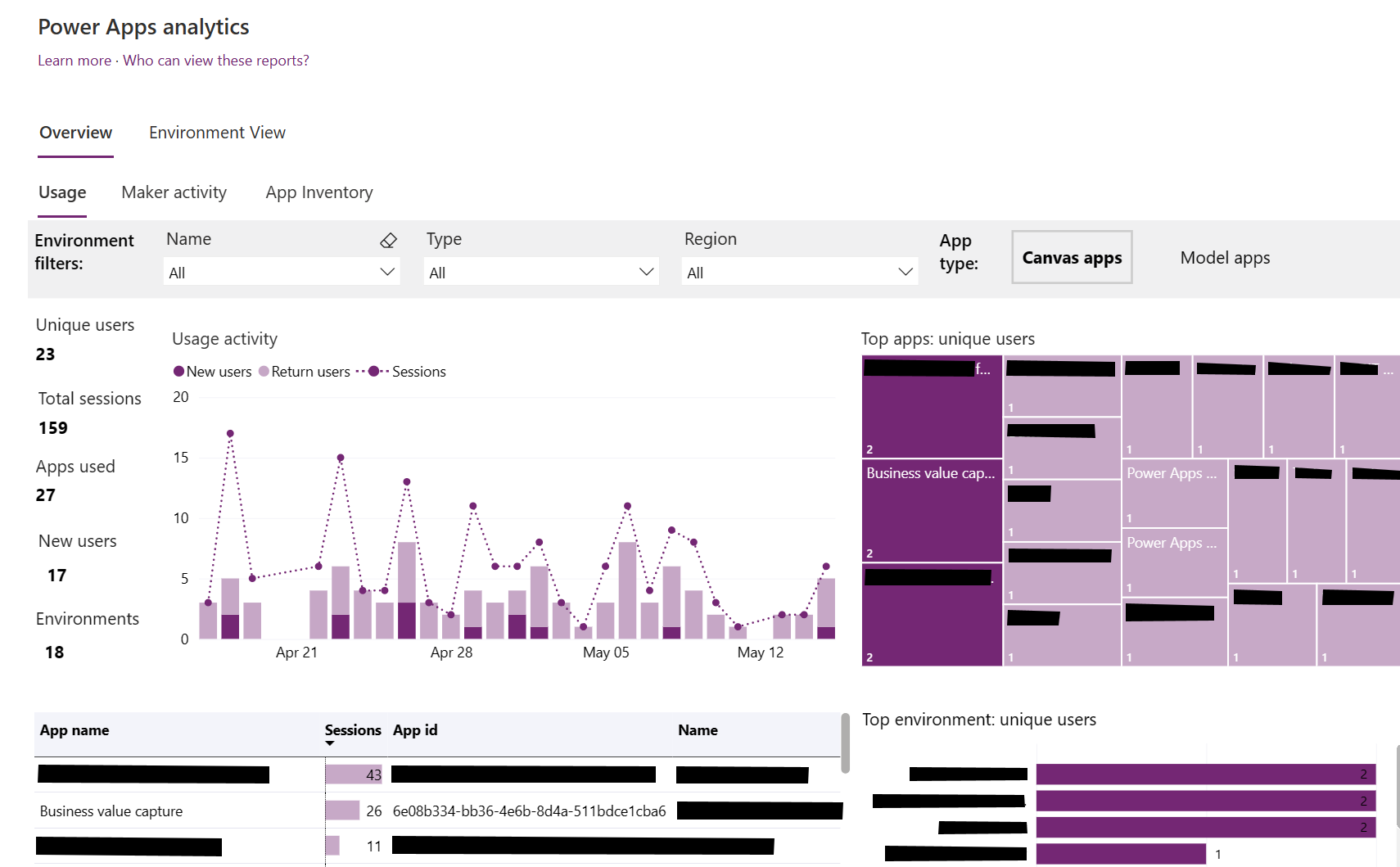
O administrador copia o ID do aplicativo e o ID do ambiente.
O administrador executa o fluxo da nuvem intitulado New-AdminInitiatedAssessment, colando o ID do aplicativo e do ambiente.
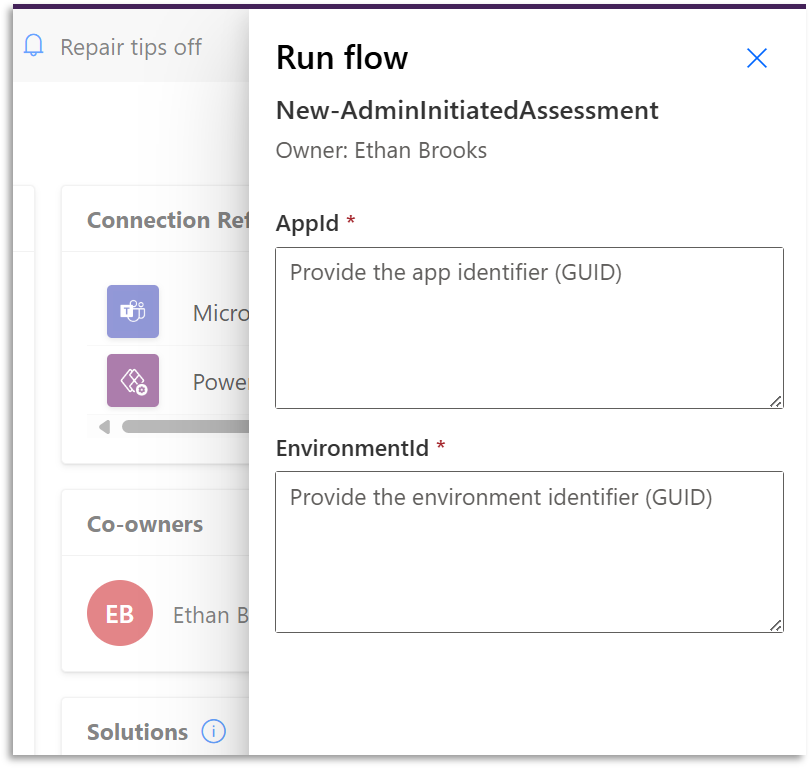
O fluxo é executado e envia um cartão adaptável ao proprietário do fluxo, convidando-o a concluir uma avaliação.
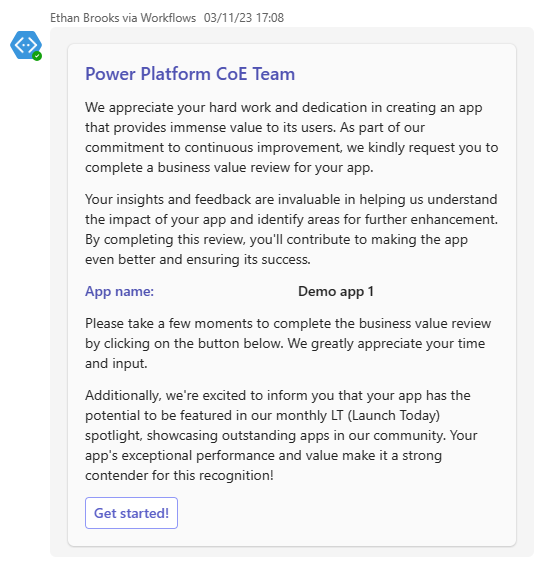
O usuário seleciona o botão para iniciar a avaliação e inicia o aplicativo Captura de valor comercial com contexto.
Observação
As avaliações iniciadas pelo administrador são iniciadas preenchendo o New-AdminInitiatedAssessment fluxo da nuvem. Esse fluxo requer que a variável de ambiente BusinessValueAppUrl seja preenchida com a URL de inicialização do aplicativo de tela Business Value Capture . Você pode recuperar esta URL selecionando as reticências (...) >Detalhes e copiando a URL Web vincular .
Avaliação de produtividade pessoal iniciada pelo administrador
As etapas a seguir se aplicam à avaliação de produtividade pessoal iniciada pelo administrador.
- O administrador identifica um ambiente que deseja avaliar.
- O administrador copia o ID do ambiente.
- O administrador executa o fluxo da nuvem New-PersonalProductivityAssessment, colando o ID do ambiente na variável ID do ambiente.
- O fluxo é executado e envia um cartão adaptável ao proprietário de cada fluxo no ambiente, contendo duas perguntas projetadas para estabelecer o valor (em tempo economizado) e a criticidade do fluxo.
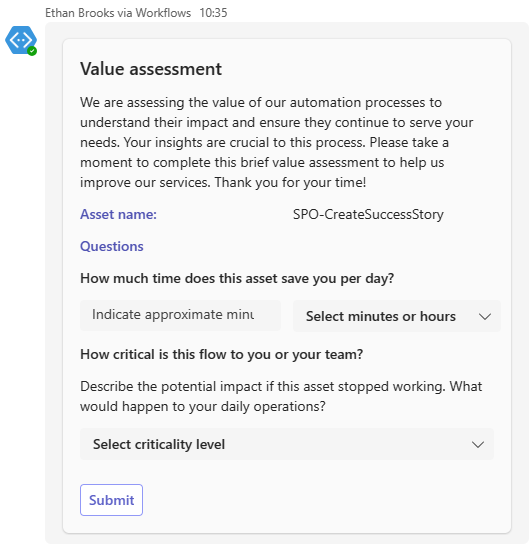
Esquema de dados de avaliação de produtividade pessoal
Os dados coletados das respostas dos usuários são descritos na tabela a seguir.
| Table | Column | Finalidade |
|---|---|---|
| Dados coletados de produtividade pessoal | Tipo de ativo | Descreve o tipo ativo avaliado. Atualmente, apenas os fluxos de nuvens são avaliados. |
| Dados coletados de produtividade pessoal | Criticidade | Inteiro que define a criticidade de fluxo da nuvem para o usuário, equipe, departamento ou organização. |
| Dados coletados de produtividade pessoal | Duration | Descreve a duração das horas ou minutos de economia. |
| Dados coletados de produtividade pessoal | Valor | Descreve a quantidade de tempo economizada. |
| Dados coletados de produtividade pessoal | Name | O identificador do ativo avaliado. |
Esquema de dados de avaliação de valor
Os dados coletados durante a avaliação de valor são descritos na tabela a seguir.
| Table | Column | Finalidade |
|---|---|---|
| Avaliação de valor dos dados coletados | Aceito | Indica se a análise foi acordada pelo usuário. |
| Avaliação de valor dos dados coletados | Categoria de ação | Descreve o tipo de objetivo estratégico. Por exemplo, melhoria ou redução). |
| Avaliação de valor dos dados coletados | Verbo de ação | Especifica a ação associada ao objetivo estratégico. |
| Avaliação de valor dos dados coletados | Medida de impacto real | Quantifica o impacto do aplicativo em uma escala de 1 a 5 durante a análise de valor. |
| Avaliação de valor dos dados coletados | Após o valor de implementação | Reflete o valor observado após a implementação do aplicativo. |
| Avaliação de valor dos dados coletados | Alinhamento para objetivo | Indica o grau de alinhamento entre o impacto do aplicativo e o objetivo estratégico, classificado em uma escala de 1 a 5. |
| Avaliação de valor dos dados coletados | Custos médios | Representa o custo médio utilizado no cálculo do impacto de valor. |
| Avaliação de valor dos dados coletados | Impacto | Ilustra o impacto do aplicativo no objetivo estratégico. |
| Avaliação de valor dos dados coletados | Tipo de impacto | Categoriza o impacto como tangível ou intangível, determinado por meio de análise. |
| Avaliação de valor dos dados coletados | Declaração de valor-chave | Uma declaração concisa gerada durante a análise que resume o impacto do aplicativo. |
| Avaliação de valor dos dados coletados | Título do objetivo | Fornece o título do objetivo estratégico que está sendo avaliado. |
| Avaliação de valor dos dados coletados | Resumo | Oferece um resumo da avaliação quando usado em propostas. |
| Avaliação de valor dos dados coletados | Ação de declaração de valor | Identifica o tipo de impacto no valor cartão. |
| Avaliação de valor dos dados coletados | Medida de declaração de valor | Especifica o impacto que o aplicativo tem na obtenção do objetivo estratégico. |
| Avaliação de valor dos dados coletados | Verbo de declaração de valor | Descreve o impacto que o aplicativo tem na obtenção do objetivo estratégico na forma verbal. |
| Avaliação de valor dos dados coletados | Valor antes da implementação | Representa o valor antes da implementação do aplicativo. |
| Avaliação de valor dos dados coletados | Confiança | Indica o nível de confiança na análise. |
| Avaliação de valor dos dados coletados | Aceitação do usuário | Indica se a análise foi acordada pelo usuário. |
Esses conjuntos de dados podem ser usados para desenvolver painéis que fornecem insights valiosos sobre o tempo economizado pelos fluxos de produtividade pessoal.
Avalie o valor potencial de um ideia ou proposta
O kit de ferramentas emprega prompts específicos para avaliar o impacto potencial de um ideia ou proposta, além de realizar verificações de aplicativos semelhantes e Ideias para reduzir a duplicação de esforços. Power Automate
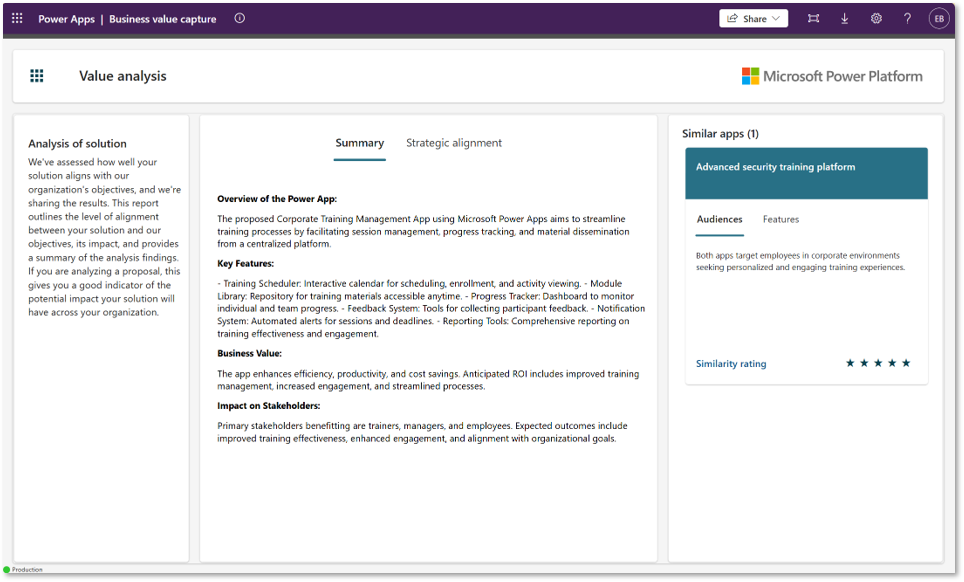
A tabela a seguir fornece uma visão geral dos prompts usados no processo.
| Nome do prompt | Description | Onde usado |
|---|---|---|
| Avaliar uma proposta | Este prompt pega o ideia criado pelo usuário do aplicativo e analisa alinhamento e o impacto em relação a cada objetivo estratégico | Fluxo da nuvem: Proposta de avaliação de valor de IA |
| Comparação de propostas | Este prompt verifica semelhanças com outras histórias e propostas em dois escopos: similaridade no público e similaridade de recursos e funcionalidades. | Fluxo da nuvem: Comparação de propostas de IA |
| Resumir o impacto da proposta | Este prompt resume o impacto potencial, fornecendo uma visão geral da solução, valor comercial potencial e impacto positivo nas partes interessadas. | Fluxo da nuvem: AI-RunComparisonCheckContraProposta |
Esses prompts facilitam a criação de histórias de sucesso envolventes e bem estruturadas que repercutem no público empresarial, tornando funcionalidades complexas de aplicativos acessíveis e relacionáveis.
Proposta ou esquema de dados de avaliação ideia
Os dados coletados de um ideia ou proposta são armazenados no Dados coletados da avaliação da proposta Dataverse mesa. A tabela armazena dados relacionados à avaliação de uma proposta ou ideia.
Os dados são armazenados nas seguintes colunas:
| Table | Column | Tipo de dados | Finalidade |
|---|---|---|---|
| Dados coletados da avaliação da proposta | Nome da história do aplicativo | Texto | O título fornecido para ideia ou proposta. |
| Dados coletados da avaliação da proposta | AudiênciaCorrespondência | Texto | Dados resumidos de conta-corrente para o público. |
| Dados coletados da avaliação da proposta | Pontuação de comparação | Integer | Pontuação fornecida para confiança na comparação geral. |
| Dados coletados da avaliação da proposta | Correspondência de recursos | Texto | Dados resumidos de conta-corrente para recursos semelhantes. |
| Dados coletados da avaliação da proposta | Name | Texto (GUID) | ID do ideia ou proposta. |
| Dados coletados da avaliação da proposta | HistóriaId | Texto (GUID) | ID da história relacionada. |